AirflowPluginsとは
Airflowをカスタマイズするために追加できるPlugin。
どんな時にAirflowPluginsを使うのか
例えば以下のようなときにAirflowPluginsを使う。
- AirflowのメタデータのDBのコンテンツを表示するViewを作成したいとき。
- 指定された時間内において任意数のDAGが失敗時にAirflowの機能を監視しカスタムアラートを送信するアプリケーションを作成したいとき。
- 外部データツールのファイルやログに動的にリンクする詳細ビューをUIに表示したいとき。
新規Plugin作成方法
「plugins_folder」へPythonファイルを用意し、Pythonファイル内でairflow.plugins_manager.AirflowPluginを拡張するクラスを定義すれば新規Pluginを作成できる。
- Pythonファイルの例
- 定義したAirflowPluginクラスには以下を実装する。
name:propertyにPlugin名on_load:functionにPluginのロード時に実行してほしい処理- そのほかPluginに追加したいComponent(Pluginの機能)について列挙
- 定義したAirflowPluginクラスには以下を実装する。
from airflow.plugins_manager import AirflowPlugin
class MyAirflowPlugin(AirflowPlugin):
name = "empty"
def on_load(cls, *args, **kwargs):
pass
# そのほかPluginに追加したいComponentについて列挙していく。
上記場合、Plugin名が「empty」であるPluginを作成している。
- 「plugins_folder」の確認の仕方
- ちなみに「plugins_folder」はどこで確認できるのかというのだが、「コマンドを利用する」か「cfgファイルを見る」の2通りで確認できる。
- 基本的にデフォルトでは$AIRFLOW_HOME/pluginsになっているはず。
# コマンドを利用する
$ airflow info | grep plugins_folder
plugins_folder | xxx
# cfgファイルを見る
$ cat airflow.cfg | grep plugins_folder
plugins_folder = xxxx
Plugin確認方法
現在追加されているPluginは何か、Pluginに定義されてあるComponentは何かを確認する方法だが、「UIから確認する方法」と「CLIを利用して確認する方法」がある。WebServerを再起動しなくてもすぐに反映されるのは後者の方法。
- 「UIから確認する方法」
- UIのAdmin->Pluginsを使用する。
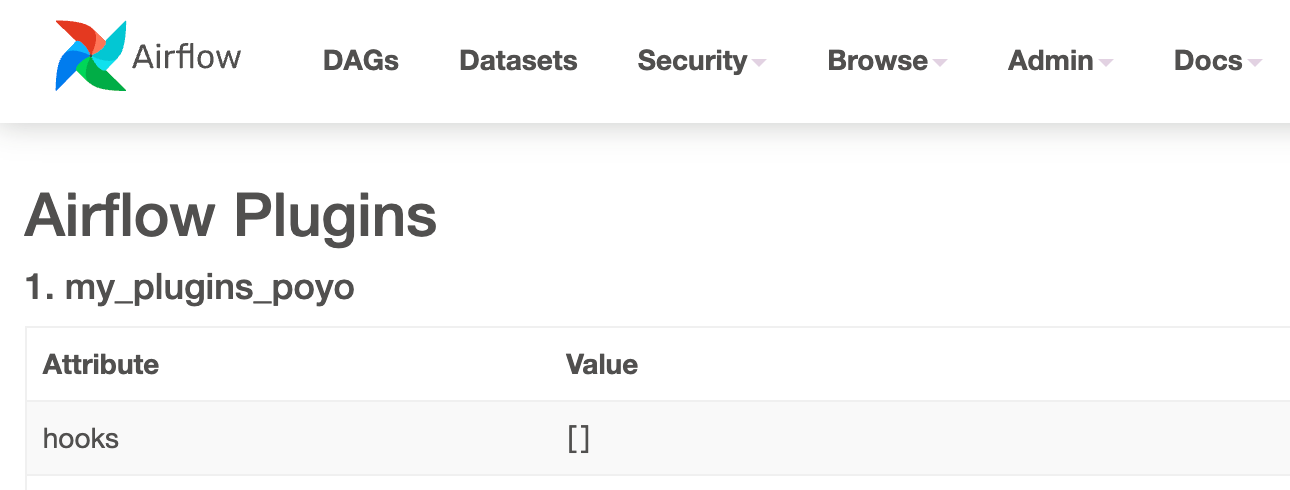
- 「CLIを利用して確認する方法」
- airflow pluginsを実行する。
$ airflow plugins
name | source | appbuilder_views | macros
================+=============================+=============================================================================================+======================
my_plugins_poyo | $PLUGINS_FOLDER/__init__.py | {'name': 'Test View', 'category': 'Test Plugin', 'view': '__init__.TestAppBuilderBaseView'} | __init__.plugin_macro
どんなComponentをPluginに追加することができるのか
例えば以下のようなComponentが現在ある。種類としてUIへの機能追加からScheduling、DAG作成する上での機能追加などなどがある。詳細についてはドキュメントを確認すると良い。
| No | Component | About |
|---|---|---|
| 1 | hooks | 独自のHookを作成する |
| 2 | macros | カスタムmacroを作成する |
| 3 | flask_blueprints | AirflowのFlaskにflask.BluePrint製のページを作成する |
| 4 | appbuilder_views | AirflowのFlaskにflask_appbuilder.BaseView製のページを作成する |
| 5 | appbuilder_menu_items | Airflow UIのメニューにセクションとリンクを作成する |
| 6 | global_operator_extra_links | 全ての種類のOperatorにLinkを作成する |
| 7 | operator_extra_links | 任意の種類のOperatorにLinkを作成する |
| 8 | timetables | CRONでは表現できないスケジュールを作成する |
そのほか「executorを使用してCustomExecutorを作成する」「listenerを使用してイベント検知を作成する」などできそう。
今回は上記のComponentのみ順に試してみます。
1.hooksを使用して独自のHookを作成する。
AirflowのHookとは
外部システムとのインタフェースの役割をしてくれるようなもの。例えば以下のように書いて一貫したメソッドを提供することを意図としてある。
pg_hook = PostgresHook.get_hook(conn_id)
pg_hook.copy_exper()
詳細:https://airflow.apache.org/docs/apache-airflow/stable/concepts/connections.html
plugins_folder配下のファイル
今回は次のようなファイル構造で新規独自のHookを作成していきます。
.
├── __init__.py # pluginについて定義
├── hooks
│ ├── __init__.py
│ └── airflow_hook_template.py # Hookについて定義
__init__.py
from __future__ import division, absolute_import, print_function
import hooks
from airflow.plugins_manager import AirflowPlugin
class MyPlugins(AirflowPlugin):
name = "my_plugins_poyo"
hooks = [hooks.PluginHook]
hooks/__init__.py
from hooks.airflow_hook_template import PluginHook
__all__ = ['PluginHook']
hooks/airflow_hook_template.py- airflow.hooks.base.BaseHookを拡張して書く。
from airflow.hooks.base import BaseHook
class PluginHook(BaseHook):
pass
上記の場合、特に何もしないHook。
作成を反映させる。
webserverの再起動が必要。
dagのファイルからimportしてみる
plugins_folderは環境変数PYTHONPATHとして自動的にbuildされている(https://airflow.apache.org/docs/apache-airflow/stable/modules_management.html#built-in-pythonpath-entries-in-airflow)ので,直接plugins_folder配下のディレクトリを指定する形でimportできる。UIからDAGを確認するなどをしてimportErrorが出ていなければ正常に動作している。
- dagのファイル
from hooks.airflow_hook_template import PluginHook
2.macrosを使用してカスタムmacroを作成する。
macroとは
JinjaTemplateを使用してTask内で利用できる変数のようなもの。
print('実行日は {{execution_date}}')
詳細:https://airflow.apache.org/docs/apache-airflow/stable/templates-ref.html
plugins_folder配下のファイル
plugins_folder配下に__init__.pyを作成してそこに記載する形で書いていく。
__init__.py- 関数に作成するmacroについて定義していく。
- 関数名がmacro名
- 関数の戻り値がmacroのvalueとなる
- 関数に作成するmacroについて定義していく。
from airflow.plugins_manager import AirflowPlugin
def plugin_macro(x: int):
return x + 1
class MyPlugins(AirflowPlugin):
name = "my_plugins_poyo"
macros = [plugin_macro]
上記の場合、plugin_macroというmacroを定義しており、そのmacroは引数x:intをx + 1した形で返すということをしている。
作成を反映させる。
webserverの再起動が必要。
dagのファイルから利用してみる
- dagのファイル
- 作成したmacroは
macros.<plugin_name>.<macro_name>で取得できる。
- 作成したmacroは
from airflow.decorators import task, dag
from airflow.utils.dates import days_ago
@task
def test_output(**kwargs):
macros = kwargs['macros']
input = 1
print(f'input: {input}')
print(f'output: {macros.my_plugins_poyo.plugin_macro(input)}')
@dag(start_date=days_ago(2))
def test_plugins():
test_output()
test_plugins()
- log
- 上記DAGを実行してみたLogだが、引数
1に対しoutputが2となっているのでmacroが効いていることを確認できる。
- 上記DAGを実行してみたLogだが、引数
[2023-01-04, 18:31:16 JST] {logging_mixin.py:137} INFO - input: 1
[2023-01-04, 18:31:16 JST] {logging_mixin.py:137} INFO - output: 2
3.flask_blueprintsを使用してAirflowのFlaskにflask.BluePrint製のページを作成する。
flask.BluePrintとは
Flask内でアプリケーションの機能を複数のファイルに分割する方法。ソースコードが長すぎる場合に、機能ごとにファイルを分割し管理しやすくするために利用する。
plugins_folder配下のファイル
plugins_folder配下に__init__.pyを作成してそこに記載する形で書いていく。
__init__.py- airflow.plugins_manager.AirflowPluginを拡張してかく。
@bp.routeに渡したパスが追加したいページのhttp://<airflow webserver IP>:<port>/直下のSubpathとなる。
from flask import Blueprint
from airflow.plugins_manager import AirflowPlugin
bp = Blueprint('app2', __name__)
@bp.route('/bp_test')
def bp_test():
""" 今日の天気を取得して表示する
"""
import requests
import json
res = requests.get('https://weather.tsukumijima.net/api/forecast/city/220030')
today_weather = json.loads(res.text)['forecasts'][0]
return today_weather['date'] + ' ' + today_weather['detail']['weather']
class MyPlugins(AirflowPlugin):
name = "my_plugins_poyo"
flask_blueprints = [bp]
上記の場合、Subpathが/bp_testであるページを追加しており、ページを開くとweatherAPIを使用して任意の市の今日の日付と天気を取得し表示するようなことをしている。
作成を反映させる。
webserverの再起動が必要。
作成したページにアクセスしてみる。
http://<airflow webserver IP>:<port>/bp_testへアクセスすると以下のようなページが表示される。

4.appbuilder_viewsを使用してAirflowのFlaskにflask_appbuilder.BaseView製のページを作成する。
flask_appbuilder.BaseViewとは
FlaskのViewのうち、よりきめ細かくセキュリティ(メソッド,アクセス)を設定できるView。
plugins_folder配下のファイル
plugins_folder配下に__init__.pyを作成してそこに記載する形で書いていく。
__init__.py- AirflowのメニューバーのセクションにViewのLinkを設定する形で書いていく。
category:strに渡した値がメニューバー名name:strに渡した値がセクション名
- AirflowのメニューバーのセクションにViewのLinkを設定する形で書いていく。
from airflow.plugins_manager import AirflowPlugin
from flask_appbuilder import expose, BaseView as AppBuilderBaseView
class TestAppBuilderBaseView(AppBuilderBaseView):
default_view = "test"
@expose('/')
def test(self):
""" hello test_pageを表示する
"""
return 'hello test_page'
v_appbuilder_view = TestAppBuilderBaseView()
v_appbuilder_package = {
"name": "Test View",
"category": "Test Plugin",
"view": v_appbuilder_view,
}
class MyPlugins(AirflowPlugin):
name = "my_plugins_poyo"
appbuilder_views = [v_appbuilder_package]
上記の場合、メニューバー名Test Pluginセクション名Test ViewにViewへのLinkを設定しており、Linkをアクセスすると’hello test_page’と表示されることを期待している。
作成を反映させる。
webserverの再起動が必要。
作成したページにアクセスしてみる。
- 期待通りのメニューバーとセクションができている。
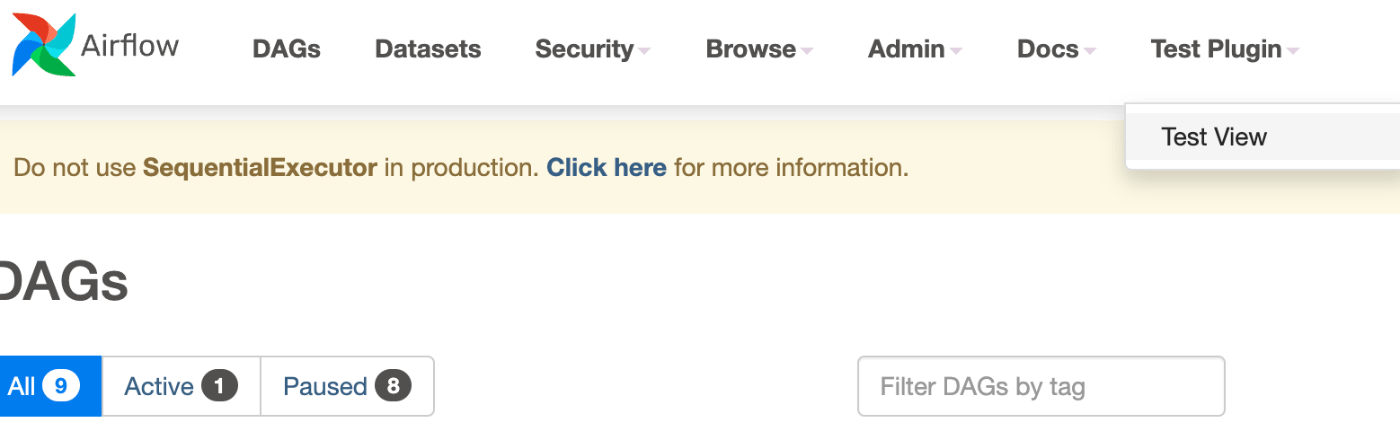
- Viewへアクセスしてみるとページが正常に確認できる。

5.appbuilder_menu_itemsをしてAirflow UIのメニューにセクションとリンクを作成する。
plugins_folder配下のファイル
plugins_folder配下に__init__.pyを作成してそこに記載する形で書いていく。
__init__.py- 4.appbuilder_viewsの説明と同様
category:strに渡した値がメニューバー名name:strに渡した値がセクション名
- 4.appbuilder_viewsの説明と同様
from airflow.plugins_manager import AirflowPlugin
appbuilder_mitem = {
"name": "467 notes",
"href": "https://467tn.com",
"category": "MyPages",
}
class MyPlugins(AirflowPlugin):
name = "my_plugins_poyo"
appbuilder_menu_items = [appbuilder_mitem]
上記の場合、メニューバー名MyPagesセクション名467 notesにViewへのLinkを設定しており、Linkをアクセスするとhref先のページへ遷移されることを期待している。
作成を反映させる。
webserverの再起動が必要。
作成したページにアクセスしてみる。
- 期待通りのメニューバーとセクションができている。また、セクション先をアクセスすると
https://467tn.comへ遷移される。
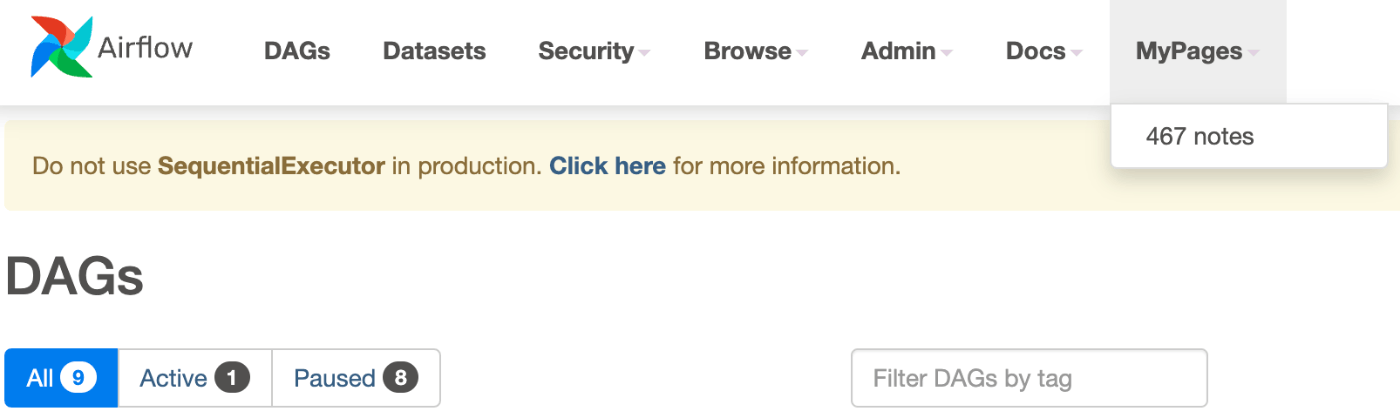
6.global_operator_extra_linksを使用して全ての種類のOperatorにLinkを作成する
AirflowのOperatorLinkとは
Taskの詳細画面につけるボタンLink(うまい表現がわかりません)。基底がBaseOperatorLinkとなっており、ボタンLinkをClickすると当クラスのget_link:functionが実行されるわけだが、get_link:functionには引数として当Taskのoperator(BaseOperator)とti_key(airflow.models.taskinstance.TaskInstanceKey)が渡される。なのでこのOperatorLinkを使えば、Operatorが外部インタフェースと通信するようなOperatorだった場合に外部インタフェース先にあるLogなどをti_keyをもとに表示するようなことができます。
例えば標準でprovideされているOperatorLinkのうち、BigQueryConsoleLinkは、BigQueryOperatorを使用してBigQueryに投げたLogをGoogleCloudConsoleから当job_idを指定して確認することができるような仕様をしているOperatorLinkです。
詳細:https://airflow.apache.org/docs/apache-airflow/stable/howto/define_extra_link.html
plugins_folder配下のファイル
plugins_folder配下に__init__.pyを作成してそこに記載する形で書いていく。
__init__.py- BaseOperatorLinkを拡張して書く。
name:propertyに渡した値がボタンLink名get_link:functionに定義した処理はボタンLinkをClickした時に動作する挙動。- 戻り値としてstrでLinkPathを記載。
- BaseOperatorLinkを拡張して書く。
from airflow.plugins_manager import AirflowPlugin
from airflow.models.baseoperator import BaseOperatorLink
class GlobalLink(BaseOperatorLink):
name = "Airflow docs"
def get_link(self, operator, *, ti_key=None):
return "https://airflow.apache.org/"
class MyPlugins(AirflowPlugin):
name = "my_plugins_poyo"
global_operator_extra_links = [
GlobalLink(),
]
上記の場合、Airflow docsというボタンLinkを作成しており、ボタンLinkをClickするとhttps://airflow.apache.org/へ遷移する。
作成を反映させる。
webserverの再起動が必要。
作成したLinkを確認してみる。
- 任意のTaskの詳細を開くとOperatorの種類に限らず期待通りのボタンLinkが作られていることを確認できる。ボタンLinkをクリックすると
https://airflow.apache.org/へ遷移する。

7.operator_extra_linksを使用して任意の種類のOperatorにLinkを作成する。
OperatorLinkとは
「6.global_operator_extra_links」での説明と同様なので割愛。
plugins_folder配下のファイル
plugins_folder配下に__init__.pyを作成してそこに記載する形で書いていく。
__init__.py- BaseOperatorLinkを拡張して書く。
name:propertyとget_link:functionの仕様については「6.global_operator_extra_links」での説明と同様。operators:List[BaseOperator]にLinkを反映したいOperatorを列挙する。
- BaseOperatorLinkを拡張して書く。
from airflow.plugins_manager import AirflowPlugin
from airflow.models.baseoperator import BaseOperatorLink
from airflow.providers.cncf.kubernetes.operators.kubernetes_pod import (
KubernetesPodOperator,
)
class MyLink(BaseOperatorLink):
name = "Kubernetes docs"
operators = [KubernetesPodOperator]
def get_link(self, operator, *, ti_key=None):
return "https://kubernetes.io/"
class MyPlugins(AirflowPlugin):
name = "my_plugins_poyo"
operator_extra_links = [
MyLink(),
]
上記の場合、Kubernetes docsというボタンLinkを作成しており、ボタンLinkをClickするとhttps://kubernetes.io/へ遷移する。またこのLinkはKubernetesPodOperatorを使用したTaskにしか反映されないことを意図としている。
作成を反映させる。
webserverの再起動が必要。
作成したLinkを確認してみる。
KubernetesPodOperatorのあるDAGを開いて確認してみる。
- KubernetesPodOperatorのTaskに期待通りのボタンLinkが作られていることを確認できる。ボタンLinkをクリックすると
https://kubernetes.io/へ遷移する。
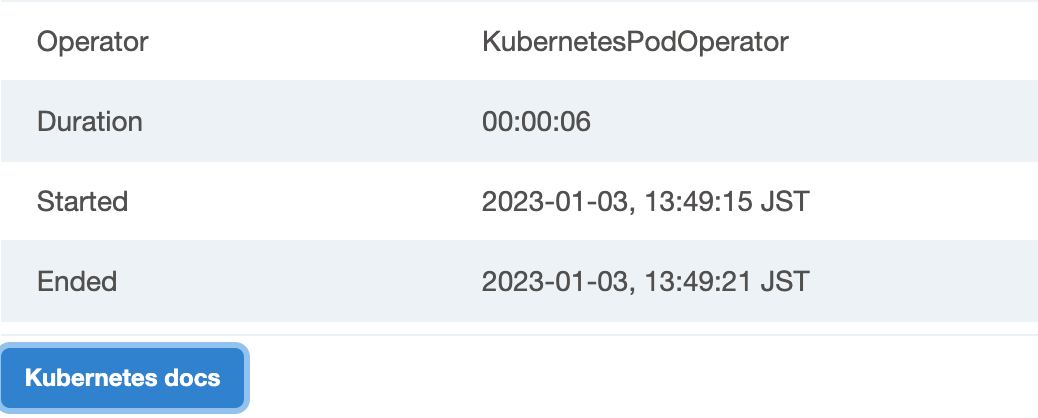
- PythonOperatorのTaskにはボタンLinkが作られていない。
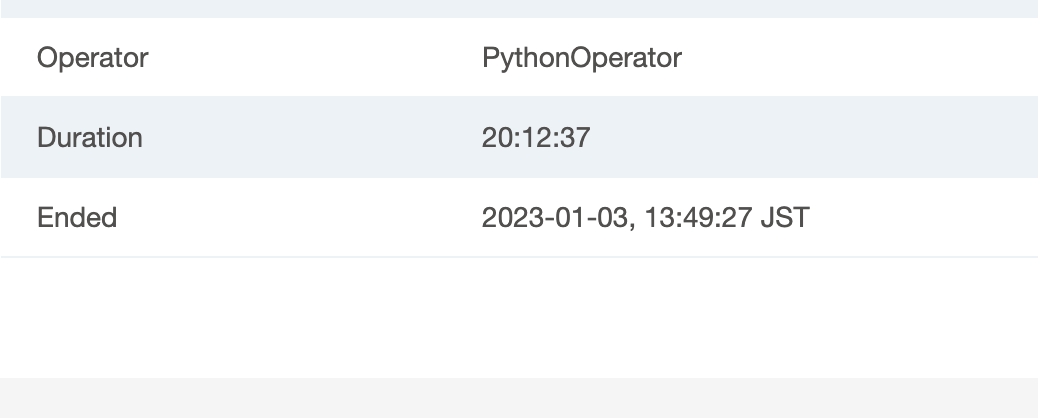
8.timetablesを使用してCRONでは表現できないスケジュールを作成する
個人的な本題だったので少し他よりも丁寧に書く。
Timetableとは
AirflowのDAG内での「Cronで表すことができないようなスケジュール」を決めるためのTimeTable。DAGに渡すtimetable引数で指定できる。
- 「Cronで表すことができないようなスケジュール」とは
- 例えば以下のようなスケジュール。
- 実行間隔が不規則
- 2022.12.31 10:00/2023.01.03 10:00のみ実行するなど
- 毎日異なる時間に実行する
- 水曜日は10:00、木曜日は03:00に実行するなど
- グレゴリオ暦に従わないスケジュール
- 標準でprovideされているTimeTable
- EventsTimetable
- CronTriggerTimetable
詳細:https://airflow.apache.org/docs/apache-airflow/stable/concepts/timetable.html
独自のTimetable作成方法について
Airflow2.2から独自のTimeTableを作成することができるようになった。airflow.timetables.base.Timetableを拡張すれば良いのだが、以下の関数を含める必要がある。
| 関数名 | about |
|---|---|
| next_dagrun_info | スケジュール実行時のデータ間隔を返す |
| infer_manual_data_interval | 手動実行時のデータ間隔で返す |
独自のTimetableに指定する関数を作成する。
今回は以下のような仕様のTimeTableを作ってみます。
- 1日に2回,06:00(①)と16:30(②)にジョブを実行する。実行時に取得するデータの間隔は以下。
- 06:00(①)実行時・・・前日の16:30~当日の06:00
- 16:30(②)実行時・・・当日の06:00~当日の16:30
next_dagrun_info関数
- データの間隔をDagRunInfo(
run_after:DateTime,data_interval:DataInterval)で返す - parameterに入ってくる
restriction:TimeRestrictionとはDAGをスケジュールできる期間に関する制限(earliest:DateTime,latest:DateTime,catchup:bool)を持つクラス。
def next_dagrun_info(
self,
*,
last_automated_data_interval: Optional[DataInterval],
restriction: TimeRestriction,
) -> Optional[DagRunInfo]:
if last_automated_data_interval is not None: # a
last_start = last_automated_data_interval.start
delta = timedelta(days=1)
if last_start.hour == 6: # b
next_start = last_start.set(hour=16, minute=30).replace(tzinfo=UTC)
next_end = (last_start+delta).replace(tzinfo=UTC)
else: # c
next_start = (last_start+delta).set(hour=6, minute=0).replace(tzinfo=UTC)
next_end = (last_start+delta).replace(tzinfo=UTC)
else: # d
next_start = restriction.earliest
if next_start is None:
return None
if not restriction.catchup:
next_start = max(next_start, DateTime.combine(Date.today(), Time.min).replace(tzinfo=UTC))
next_start = next_start.set(hour=6, minute=0).replace(tzinfo=UTC)
next_end = next_start.set(hour=16, minute=30).replace(tzinfo=UTC)
if restriction.latest is not None and next_start > restriction.latest: # e
return None
return DagRunInfo.interval(start=next_start, end=next_end)
長い行になりましたが補足すると以下
- 初回実行ではない場合(a)
- 前回実行のデータ間隔のStartが06:00の場合(b)
- 今回の実行は①に該当する
- next_startは前回の当日の16:30
- next_endは前回の翌日の06:00
- 前回実行のデータ間隔のStartが16:30の場合(c)
- 今回の実行は②に該当する
- next_startは前回の翌日の06:00
- next_endは前回の翌日の16:30
- 前回実行のデータ間隔のStartが06:00の場合(b)
- 初回実行の場合(d)
- DAGをスケジュールできる期間のうちの最早い日を実行日(next_start)として(catchup=Falseの場合、現在の日付を実行日(next_start)とする)
- next_startは実行日の06:00
- next_endは実行日の16:30
- DAGをスケジュールできる期間のうちの最早い日を実行日(next_start)として(catchup=Falseの場合、現在の日付を実行日(next_start)とする)
- またこの時DAGの終了日(restriction.latest)がある場合、その日を越したnext_endを実行しないことを期待している。(e)
infer_manual_data_interval関数
- スケジュール実行時のデータの間隔をDataInterval(
start: DateTime,end:Datetime)で返す。
def infer_manual_data_interval(self, run_after: DateTime) -> DataInterval:
delta = timedelta(days=1)
# a
if run_after >= run_after.set(hour=6, minute=0) and run_after <= run_after.set(hour=16, minute=30):
start = (run_after-delta).set(hour=16, minute=30, second=0).replace(tzinfo=UTC)
end = run_after.set(hour=6, minute=0, second=0).replace(tzinfo=UTC)
# b
elif run_after >= run_after.set(hour=16, minute=30) and run_after.hour <= 23:
start = run_after.set(hour=6, minute=0, second=0).replace(tzinfo=UTC)
end = run_after.set(hour=16, minute=30, second=0).replace(tzinfo=UTC)
# c
else:
start = (run_after-delta).set(hour=6, minute=0).replace(tzinfo=UTC)
end = (run_after-delta).set(hour=16, minute=30).replace(tzinfo=UTC)
return DataInterval(start=start, end=end)
補足すると
- 現在時刻が06:00~16:30の間(a)
- ①の実行とされる。
- startは前日の16:30、endは当日の06:00
- 現在の時刻が16:30~23:00の間(b)
- ②の実行とされる。
- startは当日の06:00、endは当日の16:30
- それ以外、深夜の00:00~05:59の間(c)
- ②の実行とされる。
- startは前日の06:00、endは前日の16:30
plugins_folder配下のファイル
- ファイル構造
├── __init__.py
└── timetables
├── __init__.py
└── airflow_timetable_template.py
__init__.py
from airflow.plugins_manager import AirflowPlugin
import timetables
class MyPlugins(AirflowPlugin):
name = "my_plugins_poyo"
timetables = [timetables.MyTimeTable]
timetables/__init__.py
from timetables.airflow_timetable_template import MyTimeTable
__all__ = ['MyTimeTable']
timetables/airflow_timetable_template.py上記で書いた関数をそのまま移植していきます。TimeTable名はMyTimeTable
from datetime import timedelta
from typing import Optional
from pendulum import Date, DateTime, Time, timezone
from airflow.plugins_manager import AirflowPlugin
from airflow.timetables.base import DagRunInfo, DataInterval, TimeRestriction, Timetable
UTC = timezone("UTC")
class MyTimeTable(Timetable):
def infer_manual_data_interval(self, run_after: DateTime) -> DataInterval:
・・・
def next_dagrun_info(
self,
*,
last_automated_data_interval: Optional[DataInterval],
restriction: TimeRestriction,
) -> Optional[DagRunInfo]:
・・・
作成を反映させる。
webserverとschedulerの再起動が必要。(TimeTableはschedulerも読み込む必要があるためschedulerも再起動します。再起動しないとTimetableNotRegisteredErrorが出ます。)
作成したTimeTableを試してみる。
- dagのファイル
適当なDAGの
timetable引数に作成したMyTimeTable:TimeTableを渡す。importErrorが出てなければ正常に動作しているはず、
from timetables.airflow_timetable_template import MyTimeTable
@dag(start_date=days_ago(2), timetable=MyTimeTable())
...
- UIから作成したDAGの確認
- Scheduleが
MyTimeTableになっている - 現在時刻が
01/05.14:08の場合- 次の実行は
01/05.16:30 - 次の次の実行は
01/06.06:00。その時のデータ間隔は01/05.16:30~01/06.06:00
- 次の実行は
- Scheduleが
終わり
以上AirflowのPluginについて見ていきました。TimeTableについては、AirflowのScheduleについて再度理解する機会になってよかったです。また時間があるときにlistenerやexecutorのカスタムも試してみたいです。